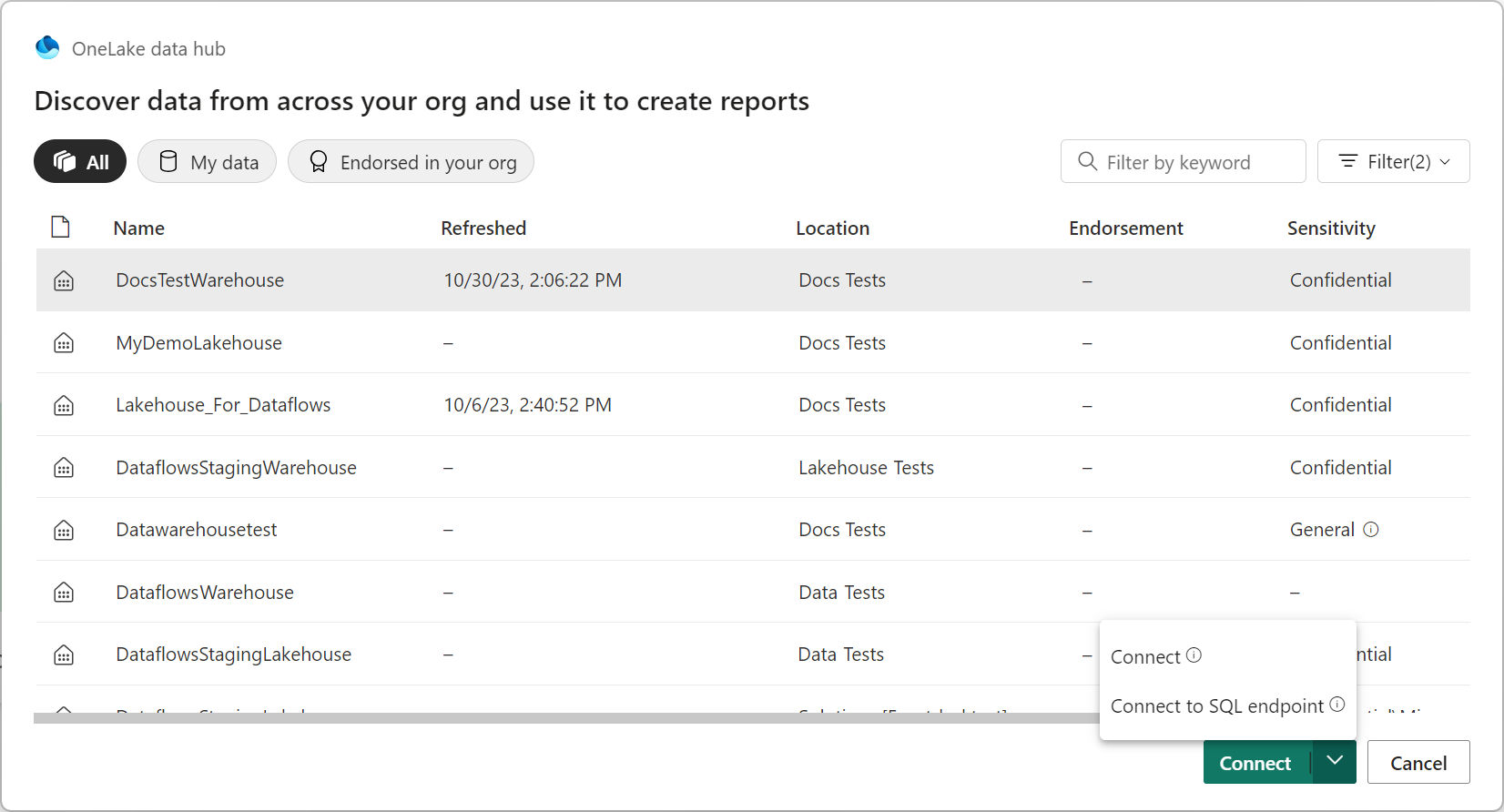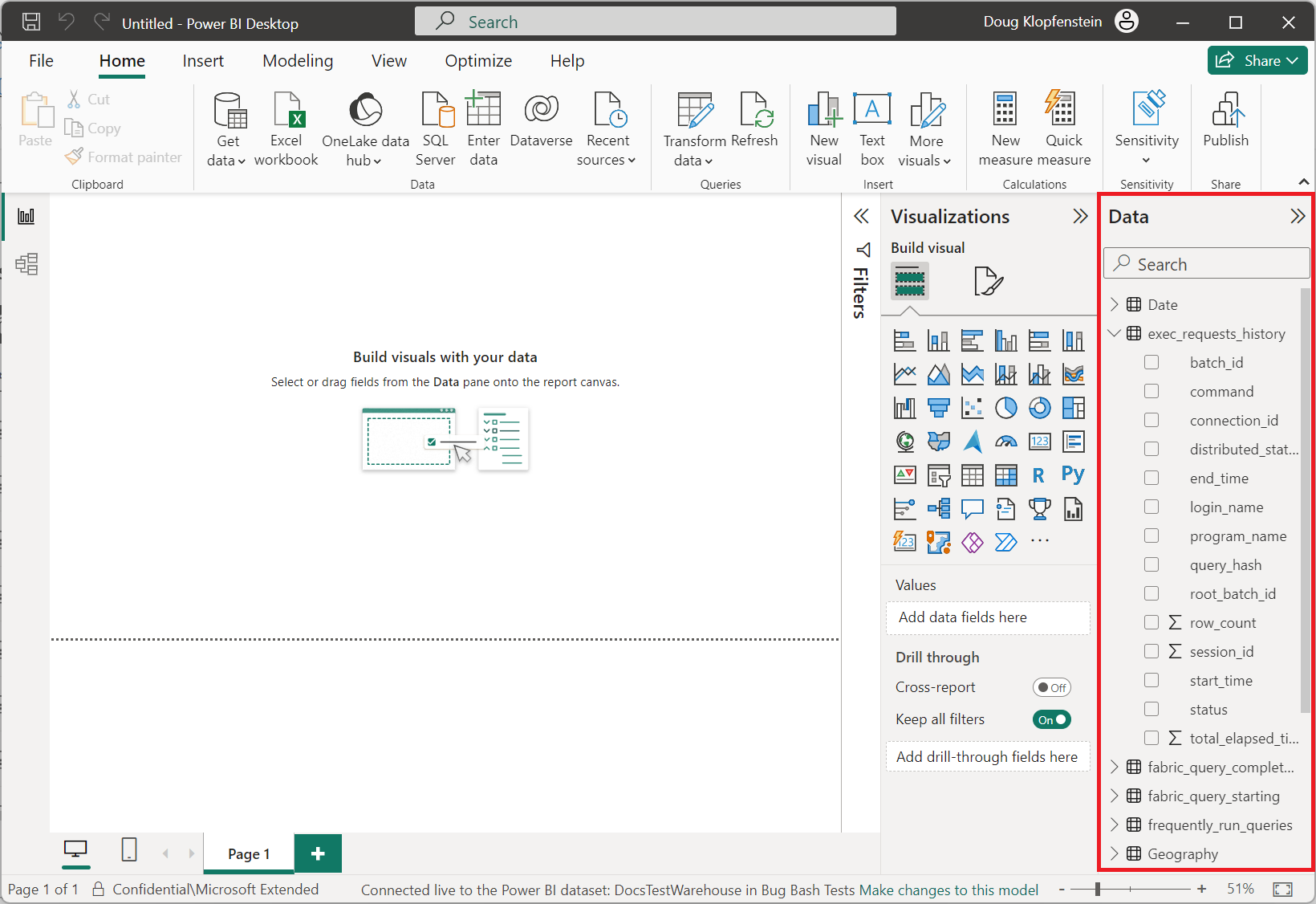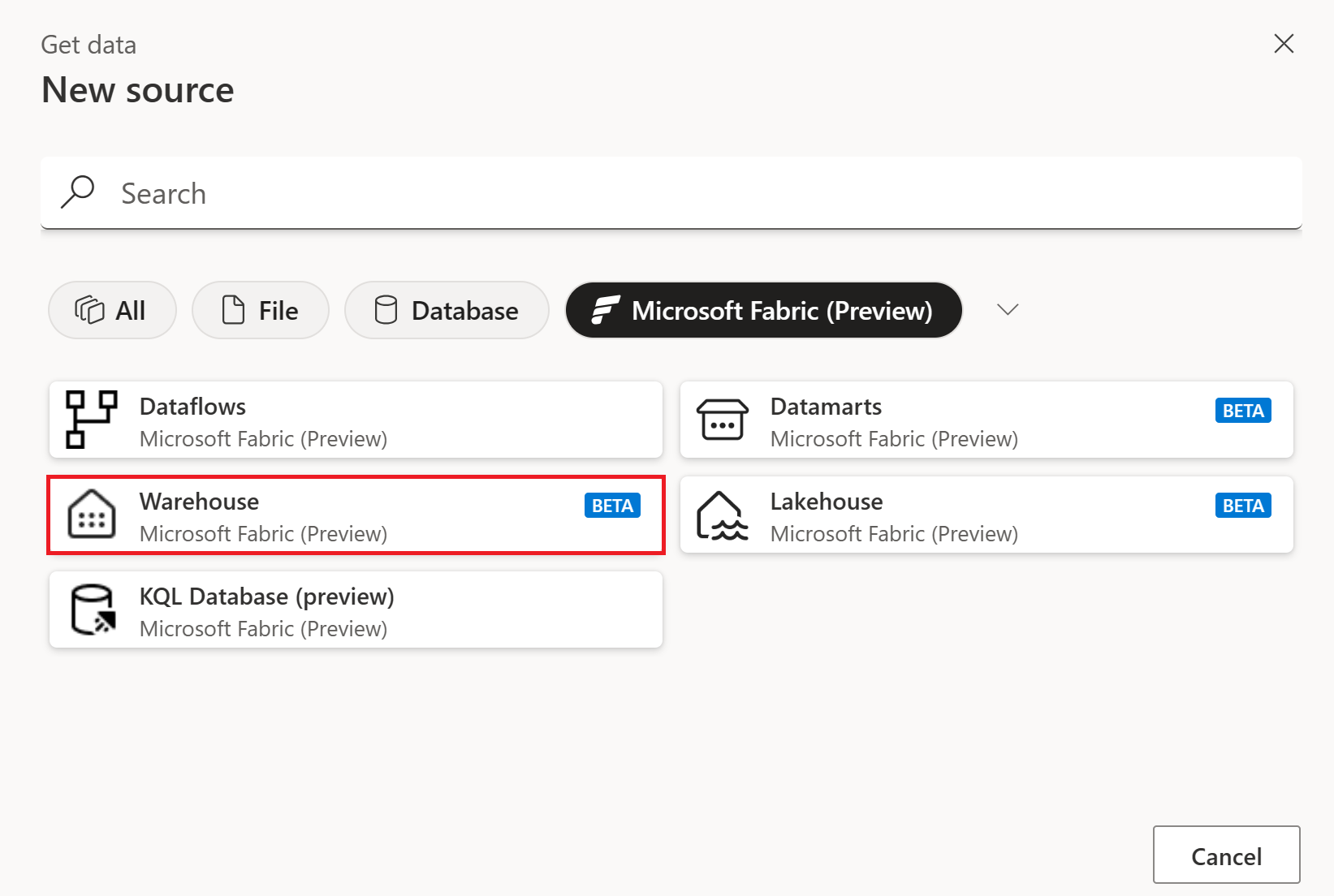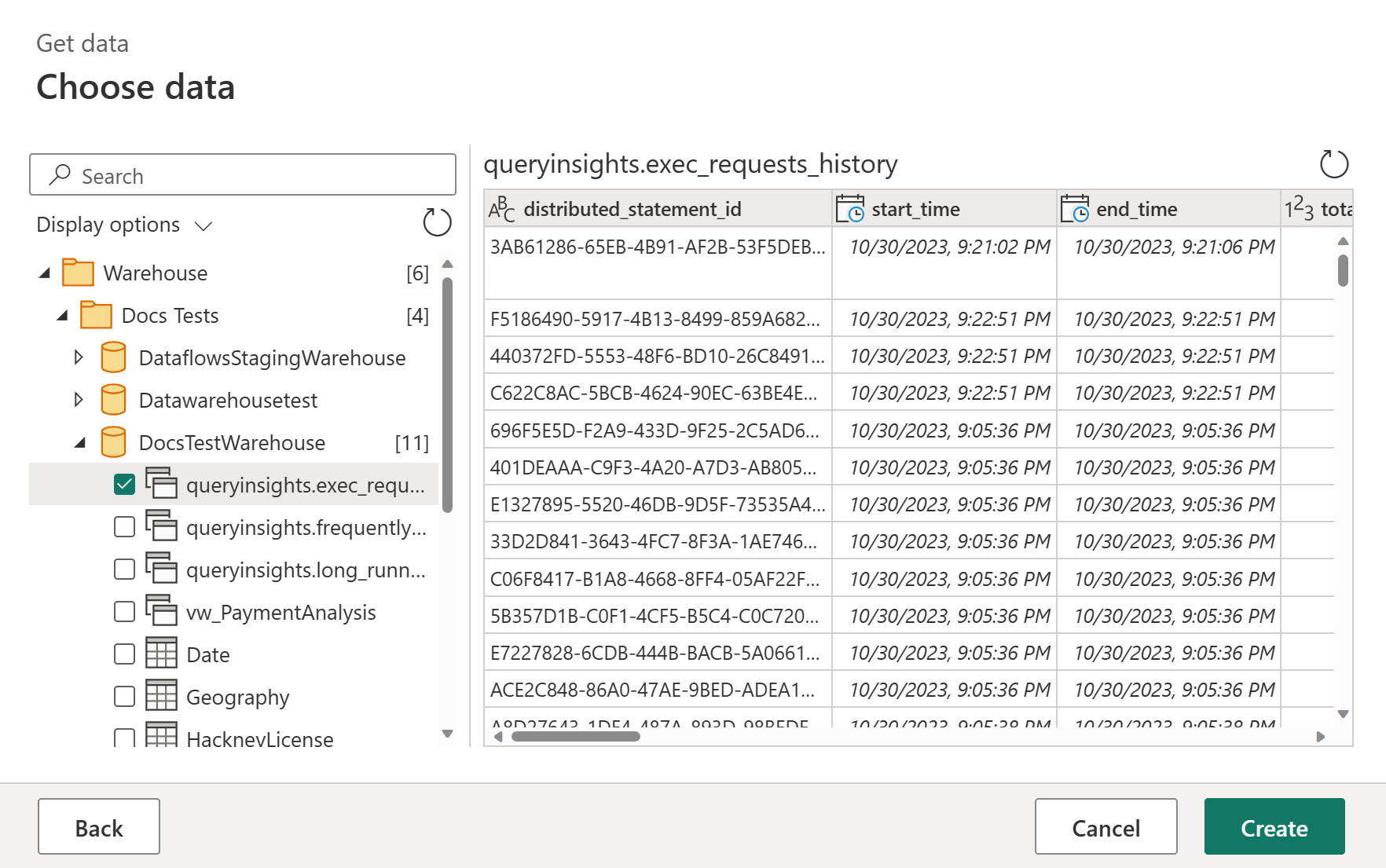Warehouse (beta)
Resumen
| Elemento | Descripción |
|---|---|
| Estado de la versión | Beta |
| Productos | Power BI (Modelos semánticos) Fabric (Flujo de datos Gen2) |
| Tipos de autenticación | Organizational account |
Nota:
Algunas capacidades pueden estar presentes en un producto, pero otras no, debido a los programas de implementación y las capacidades específicas del host.
Requisitos previos
Ya debe tener un almacén existente: Creación de un almacén en Microsoft Fabric.
Funcionalidades admitidas
- Importar
Conectarse al almacén en Power Query Desktop
Para obtener datos de un almacén en Power Query Desktop:
Seleccione Microsoft Fabric>Almacenes en la selección del conector y, a continuación, seleccione Conectar. Mayor información: Dónde obtener los datos
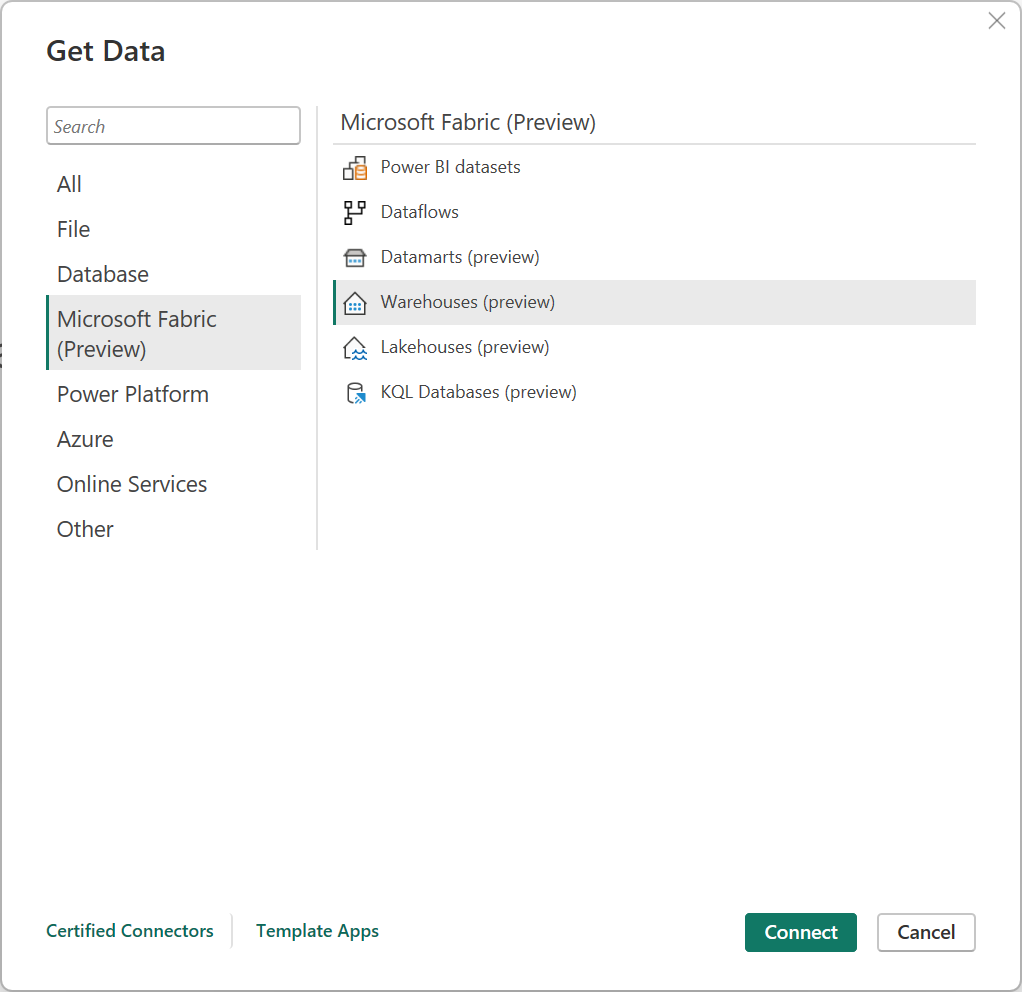
En el centro de datos OneLake, seleccione el almacén al que quiere conectarse. Opcionalmente, puede usar los botones Todos, Mis datos o Aprobados en la organización para filtrar los almacenes que se muestran en el cuadro de diálogo. A continuación, seleccione Conectar.
Nota:
También puede seleccionar Elegir punto de conexión SQL para seleccionar el punto de conexión SQL del almacén.
Seleccione los datos con los que desea generar objetos visuales en el panel Datos de Power BI Desktop.
Conectarse a un almacén desde Power Query Online
Para obtener datos de un almacén en Power Query Online:
En la página Nuevo origen, seleccione Microsoft Fabric>Almacén. Mayor información: Dónde obtener los datos
En Conectar al origen de datos, seleccione Iniciar sesión para iniciar sesión en su cuenta profesional.
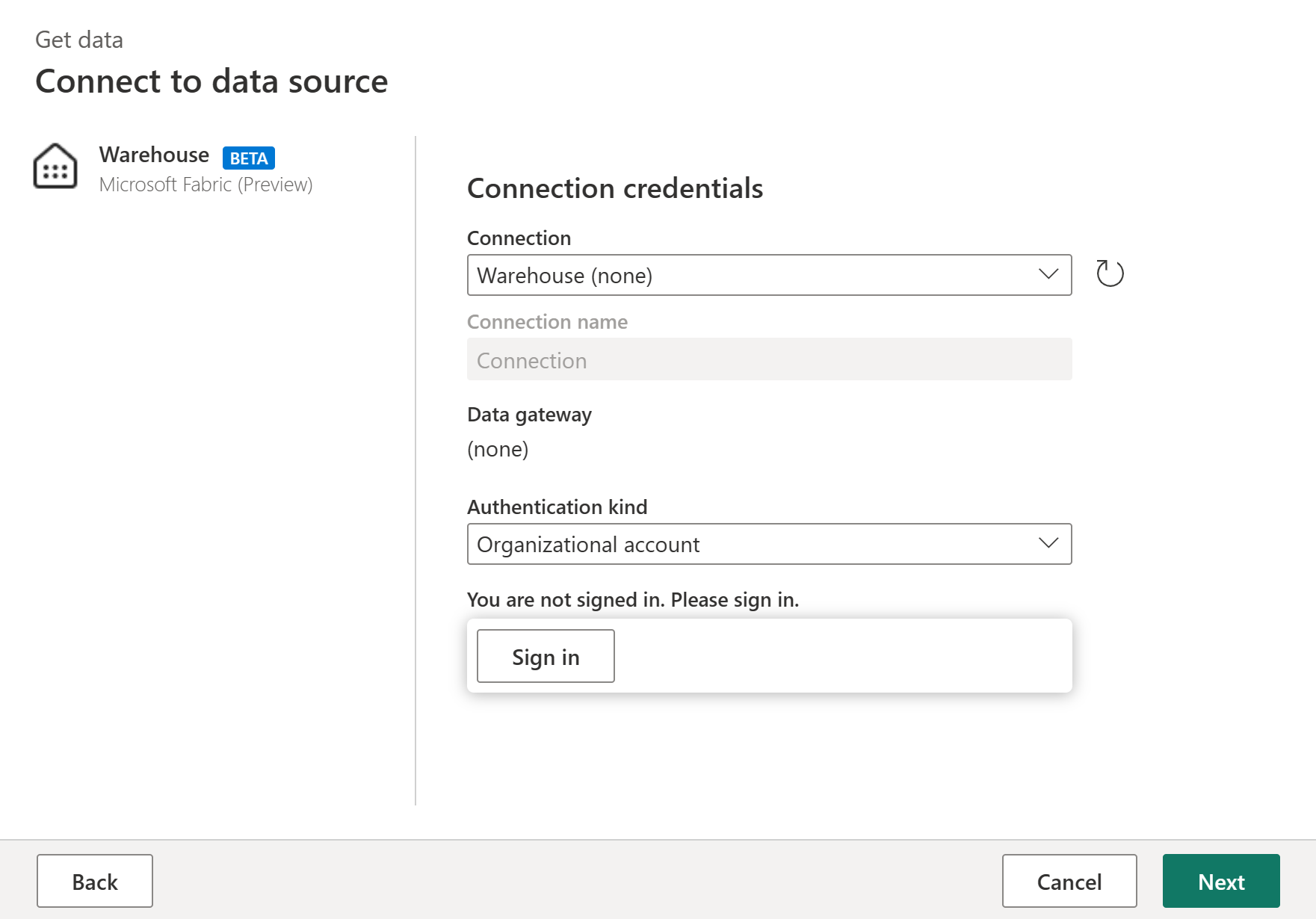
Después de iniciar sesión, seleccione Siguiente.
En Seleccionar datos, seleccione los elementos de datos que desee transformar y, después, seleccione Crear.